出现“找不到宽带连接”时,如何连接网络
人气:0自从win10出现后,有些朋友会突然因为的原因打不开“宽带连接”,出现
“找不到宽带连接”,那此时,如何连接网络呢?

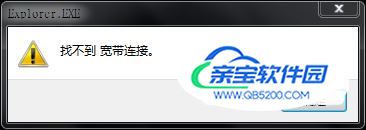
操作方法
- 01
点击键盘上的“”(键盘上开始键图标为windows开机LOGO),或者用鼠标点击。找到“控制面板”。

- 02
点击“”后,找到“网络和共享中心”。
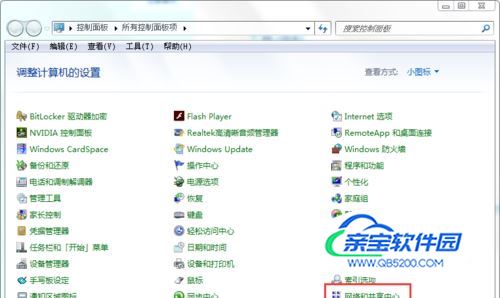
- 03
打开“网络和共享中心”后,点击“设置新的连接和网络”。

- 04
此时,点击“连接到Internet”。(若非宽带连接,则视情况选择其他)

- 05
选择“否,创建新连接”
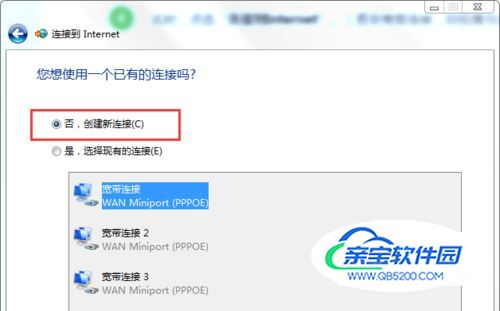
- 06
此时,若您是,选择第一个;若是“宽带用户”,选择第二个。
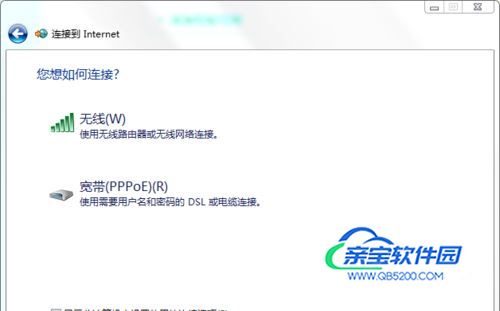
- 07
此时,输入宽带链接时的用户名和密码。
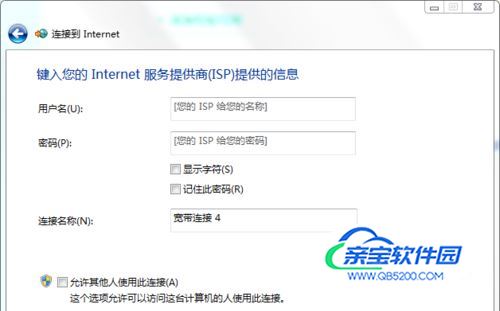

- 08
点击“连接”,即完成。防止以后每次连接网络都十分麻烦,我们可以打开“控制面板”,将“网络和共享中心”。

- 09
第二次连接时,在的时候,就可选择“是,选择现有的连接”,不必再次创建新连接输入用户名和密码了。

- 10
切忌!点击“连接”后,不可直接快速关闭窗口,必须等到出现“您已连接至Internet”才可关闭!
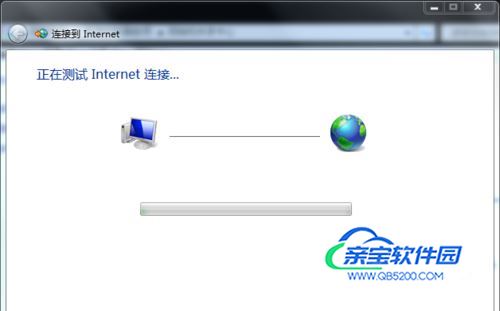
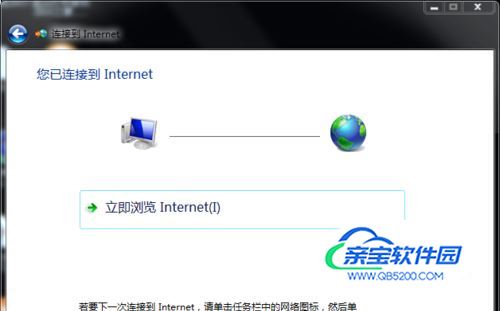
特别提示
点击“连接”后,请稍等片刻,直至出现“您已连接到Internet。” 切忌不可快速关闭,否则宽带连接失败。
加载全部内容